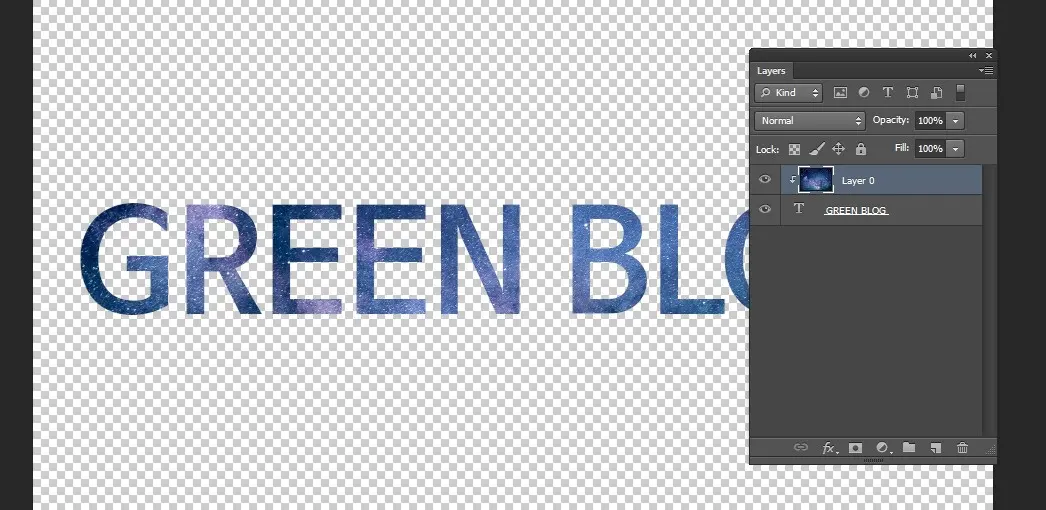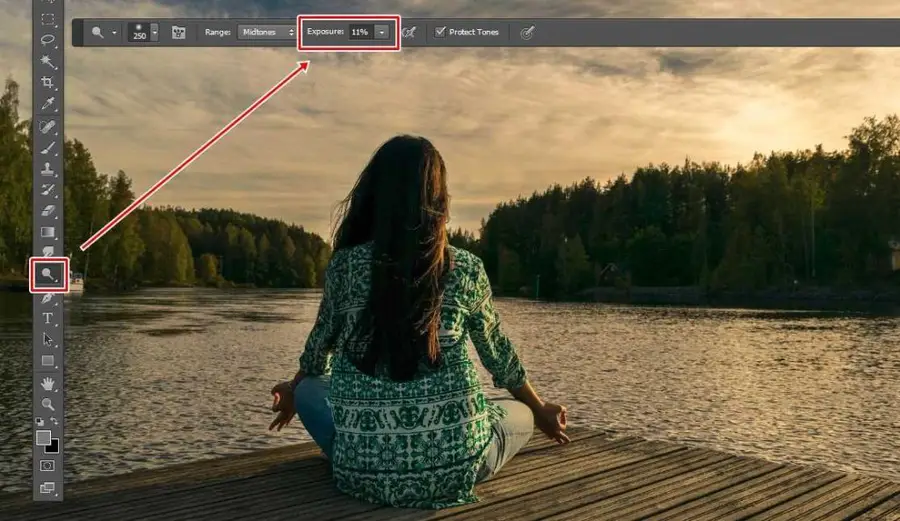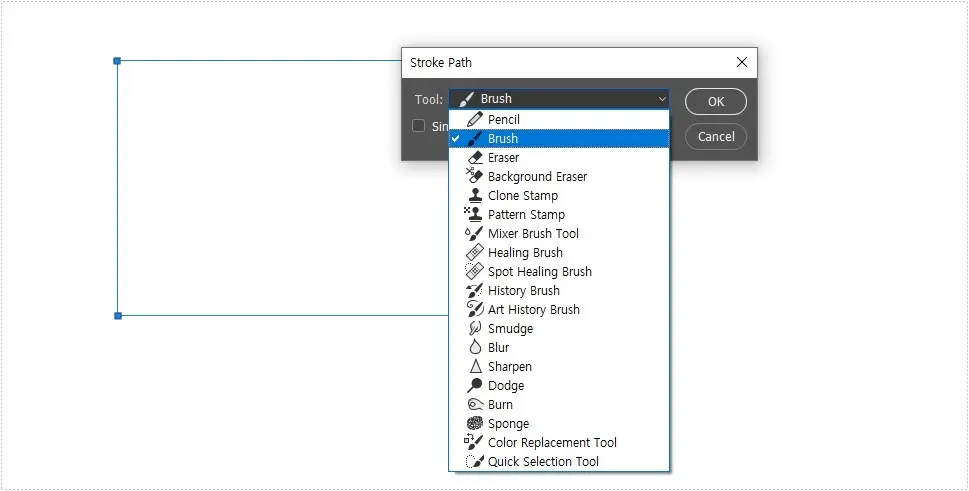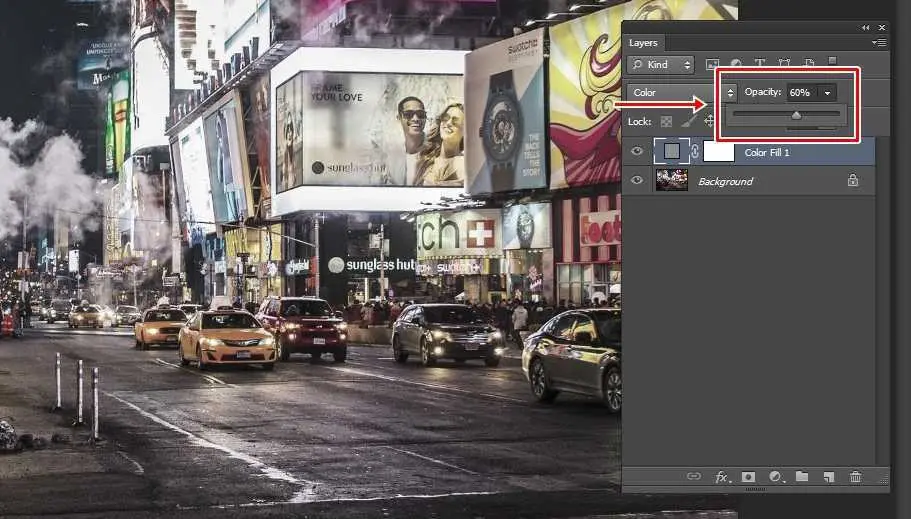사진을 찍고 나서 어플을 통해서 다양한 효과를 적용하지만 어플에서는 찾기 힘든 효과하면 날씨일 것입니다. 분위기 있는 모습을 연출하기 위해서 포토샵 비 내리는 효과을 만들고 싶은 분들을 위해서 가장 간단하게 만들 수 있는 방법을 소개해드릴까 합니다.
유튜브에서 검색을 해보시면 다양한 방법들이 나오게 되는데 그 중에서 가장 간단한 방법이라고 할 수 있기 때문에 알아두신다면 어렵지 않게 비 내리는 효과를 만드실 수 있을 것입니다.
먼저 작업 과정을 알려드리고 설명을 드리겠습니다.
목차
빈 레이어 만들기
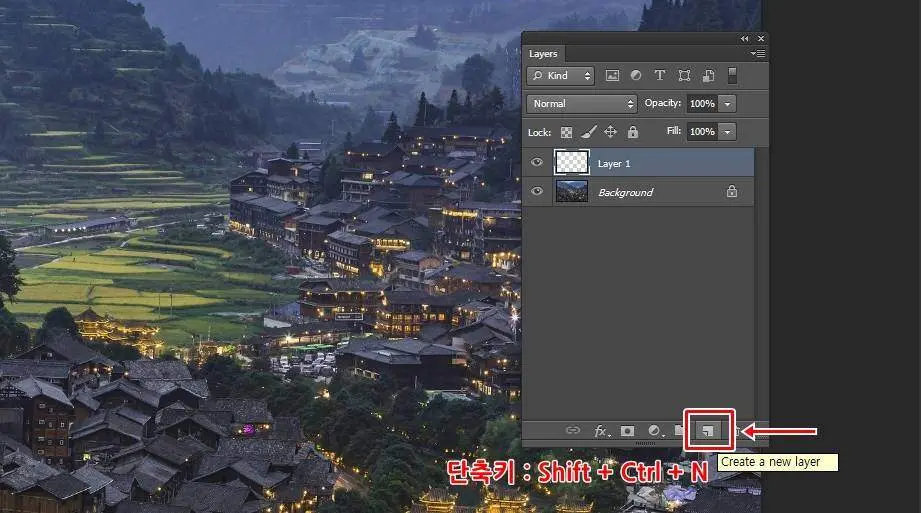
포토샵 비 내리는 효과를 적용할 사진을 불러오신 후에 Layers 창 하단에 있는 종이 접힌 아이콘을 클릭하게 되면 빈 레이어가 생성되는데 단축키는 Shift + Ctrl + N 입니다.
빈 레이어는 비 내리는 효과를 적용할 공간이라고 생각하시면 됩니다.
빈 레이어 색 채우기
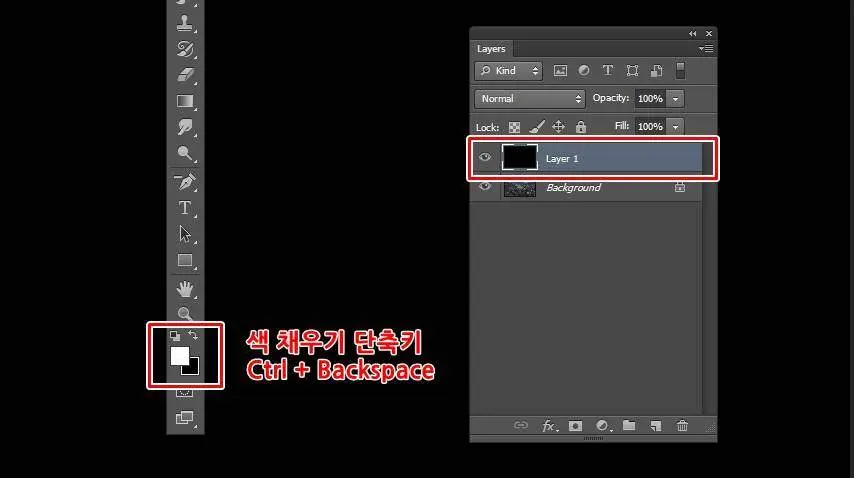
빈 레이어를 만들게 되면 색이 없는 투명한 상태이기 때문에 색을 채워야 하는데 왼쪽 도구창 아래에 있는 색을 검은색으로 바꾸신 후에 Ctrl + Backspace를 누르게 되면 색이 채워지게 됩니다.
Add Noise 적용
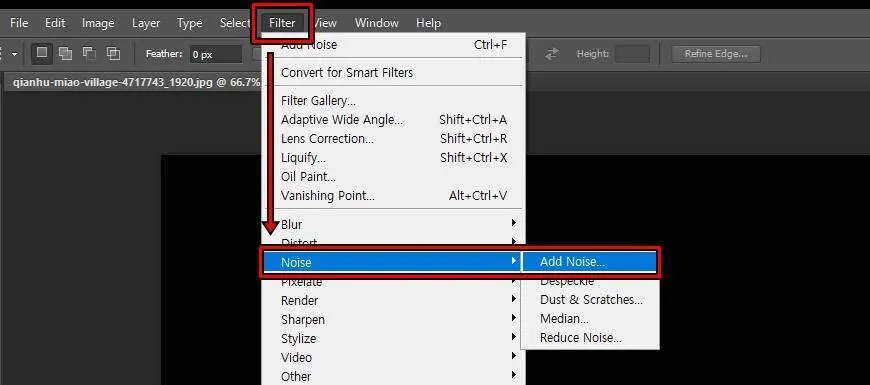
빈 레이어에 색을 채우셨다면 이제 비 내리는 효과를 만들기 위해서 상단 Filter 메뉴에서 Noise > Add Noise를 적용하시면 됩니다.
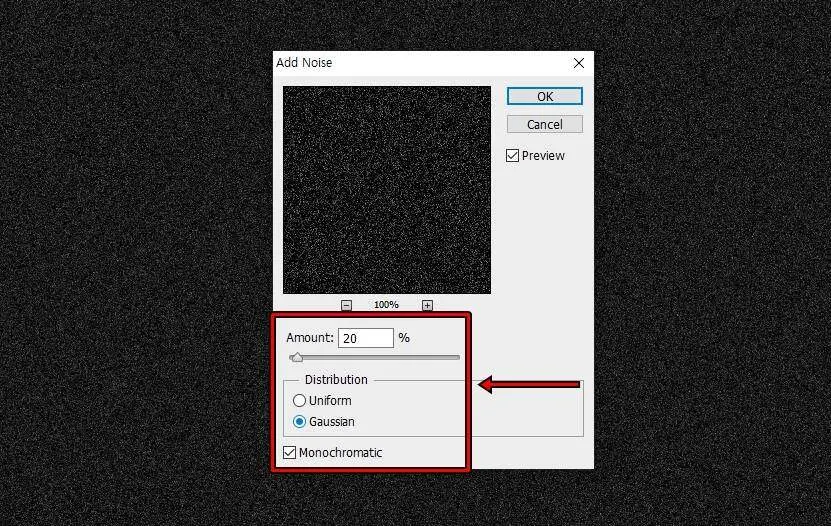
Add Noise 필터를 적용하게 되면 옵션 창이 나오게 되는데 여기서 Amount는 20% 정도, Distribution은 Gaussian, Monochromatic 체크하신 후에 OK 버튼을 눌러서 적용하시면 됩니다.
크기 조정
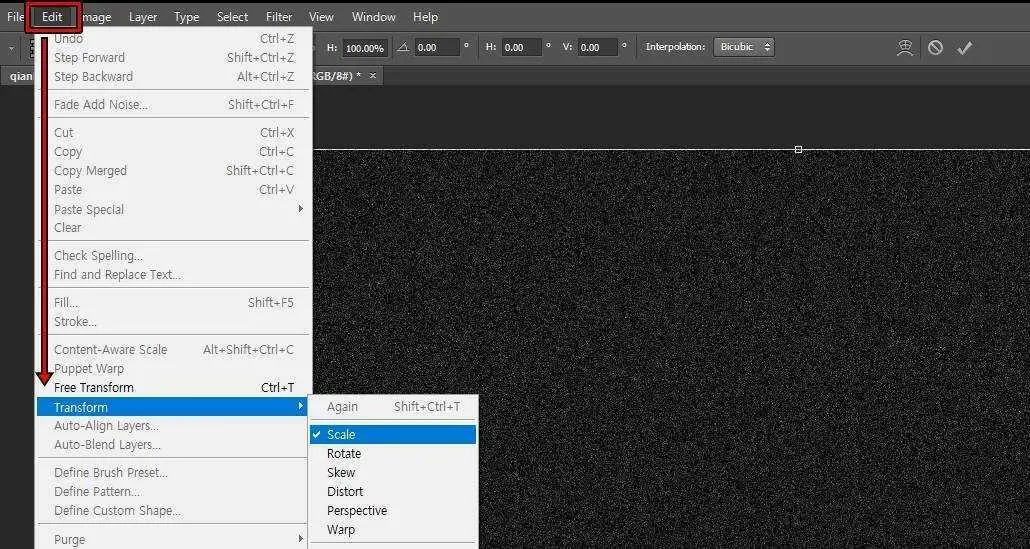
Add Noise를 적용하게 되면 위에 보이는 화면처럼 흰 점이 랜덤으로 배치되어 있습니다. 근데 너무 작기 때문에 Edit 메뉴에서 Transform > Scale 를 선택해서 크기를 늘려주셔야 합니다.
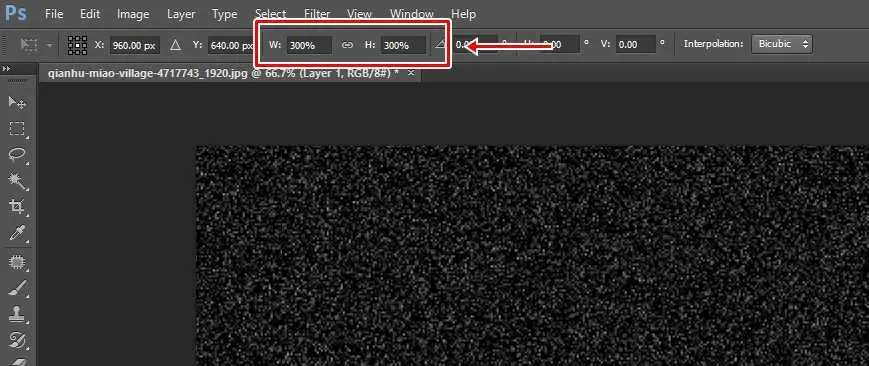
Scale 적용하게 되면 상단에 옵션이 나오게 되는데 여기서 W(넓이), H(높이)를 300%로 적용하게 되면 흰 점들이 커지게 됩니다.
블렌딩 모드 Screen 적용
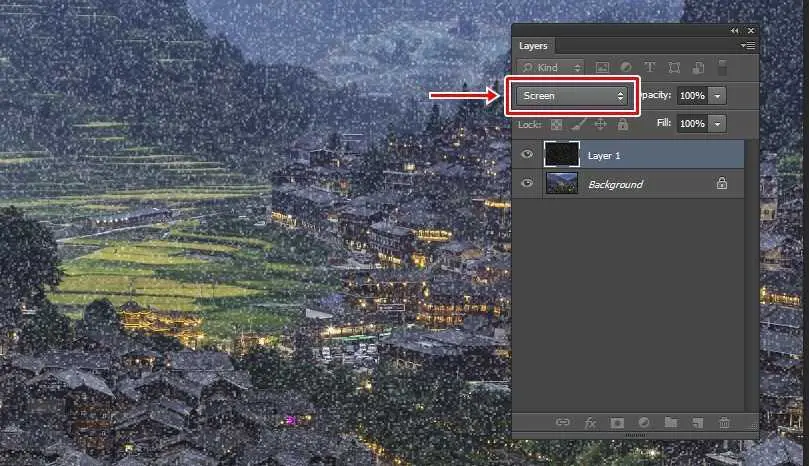
빈 레이어가 검은색 배경이기 때문에 레이어 창에서 블렌딩 모드를 Screen로 바꿔주게 되면 위에 보이는 것처럼 배경이 사라지면서 합성이 된 것을 확인할 수 있습니다.
Motion Blur 적용
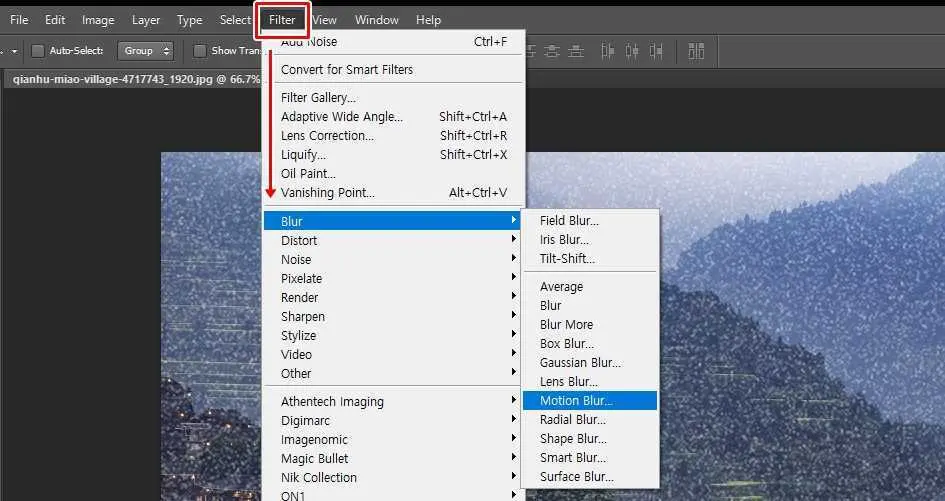
이제 마지막 작업은 상단 메뉴에서 Filter > Blur > Motion Blur 를 적용해야 합니다. 이것을 적용하는 이유는 흰 점을 설정한 각도로 흐리게 늘려서 비 내리는 것처럼 만들기 위해서 입니다.
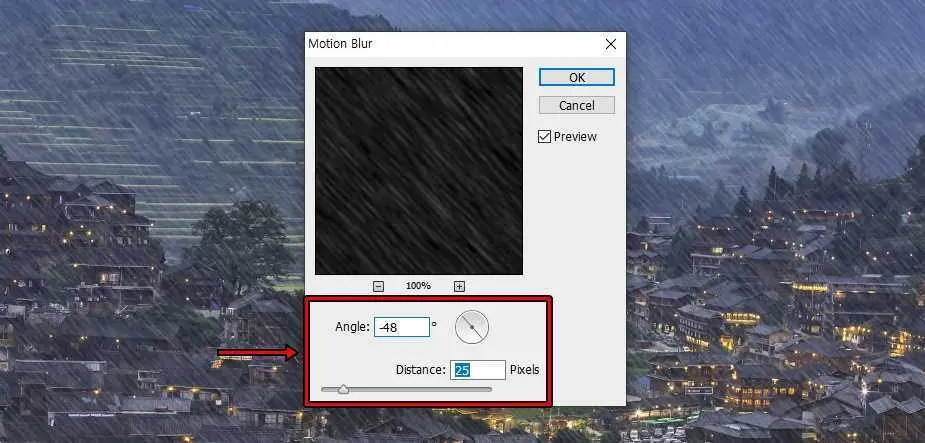
Motion Blur 옵션 설정은 왼쪽에서 오른쪽으로 내리는 비를 만들고 싶다면 Angle 수치를 -48도로 하시면 되고 Distance(거리)를 25 pixels 정도로 설정하시면 됩니다.
포토샵 비 효과 적용 결과

포토샵 비 내리는 효과를 적용해서 완성된 모습입니다. 이 방법은 유튜브에서 자주 소개되는 방법으로 눈을 만들 때도 같은 방식으로 만들기 때문에 알아두신다면 유용하게 쓸 수 있을 것입니다.